Hvis vi bruger en Windows 10 computer, ved vi helt sikkert, at microsoft operativsystem er ansvarlig for lagring af en stor mængde information om vores anvendelser og aktiviteter, fra placeringsoplysninger til browserhistorik. Alle de oplysninger, den indsamler, er gemt i en sky, så vi kan ikke slette dem, selvom vi sletter dem og geninstallerer dem. Derfor skal vi i dag se, hvordan vi kan se og slette alle aktivitet historie af Windows 10.
Hvilke oplysninger Microsoft indsamler om os
Windows 10 har ansvaret for at udarbejde en “Aktivitetshistorie” med alle de applikationer, vi bruger til vores computer og derefter sende dem til Microsoft. Disse data angiveligt bruges til at levere relevante resultater og indhold, som Microsoft mener kan være nyttige for os.

Data indsamlet af Microsoft fra vores aktivitet med Windows 10 inkluderer:
- Brug af Windows 10 til tidslinjefunktionen.
- Data om vores placering.
- Cortanas stemmekommandoer.
- Web browsing historie.
- Bing-søgehistorik.
Sådan får du vist alle Windows 10-aktivitetshistorik
Hvis vi ønsker at se al den aktivitetshistorik, som Windows 10 har samlet om os, kan vi gøre det ved at åbne vores Microsoft-konto til privatlivets fred . Herfra kan vi se en række kategorier, hvor den viser os alle de oplysninger, som Microsoft har indsamlet:
- Browsing historie : Det håndterer alle de data, der er gemt ved gennemsyn i Edge, så hvis det er vores hovedbrowser, er det sandsynligt, at vi finder nok data her. Det kan ses og slettes.
- Søgehistorik : indeholder kun information, hvis vi bruger Bing som en søgemaskine, så det bruger vores data til at få bedre søgeresultater. Det kan ses og slettes.
- Placeringsaktivitet : indsamler alle oplysninger hver gang vi har givet Windows adgang til vores placering. Det kan ses og slettes.
- Stemmeaktivitet : Alle gemte klip gemmes her, hver gang vi har brugt Cortanas stemmekommando, som Microsoft bruger til at forbedre stemmegenkendelsen. Du kan se og slette
- Multimedieaktivitet : Med denne aktivitet opretholder Microsoft kontrol over alt, hvad vi kan lide at se for at følge vores anbefalinger. Det kan ses og slettes.
- Aktivitet og ydelse af produkter og tjenester : herfra kan vi se, hvordan Microsoft-produkter bruges, med aktiviteter, der er relateret til de handlinger, vi har truffet, og ydeevne til systemlogfiler. Det kan ses og slettes.
- Cortanas notebook : det er her Cortana fører alle poster, så hvis vi bruger det ofte, vil vi finde nok lagrede data. Det kan ses og slettes.
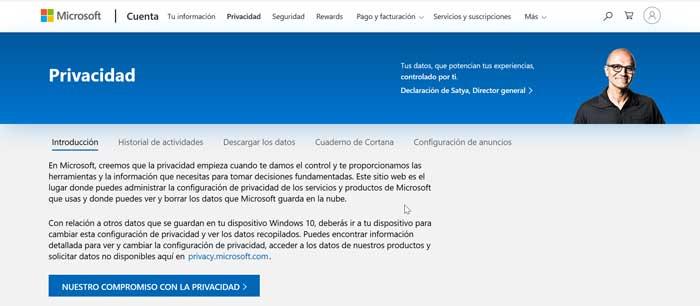
Slet aktivitetshistorik fra Windows 10
Som jeg har set, fra vores Microsoft-konto er det muligt at se og slette aktiviteten at vi har registreret i hver af kategorierne. Dette er noget, vi kan gøre fra Windows 10 uden at skulle logge på Microsoft.
Til dette skal vi få adgang til konfigurationsmenuen ved at trykke på tastaturgenvejen "Windows + I". Senere vælger vi “Privatliv”Og klik her på“ Aktivitetshistorik ”. Hvis vi går ned på siden, finder vi muligheden for “Vis aktiviteterne på disse konti. Her ser vi afsnittet "Ryd aktivitetshistorik", så vi klikker på knappen "Ryd". På denne måde sletter vi al aktivitetshistorik for den konto, vi bruger i øjeblikket.
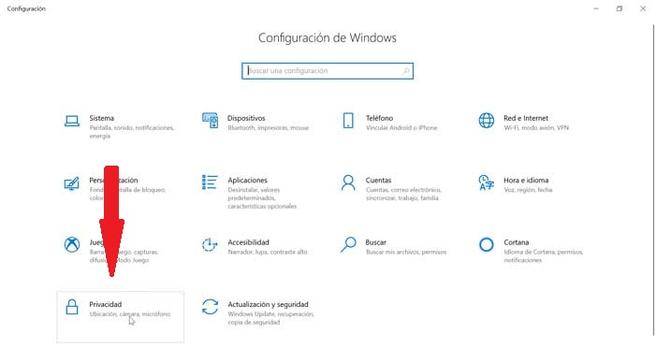
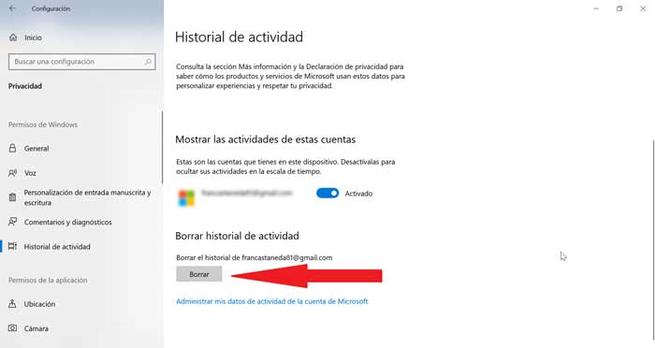
Deaktiver tidslinjen
tidslinje for Windows er en tidslinje, hvor du kan se internettet, dokumenter og applikationer, vi har brugt i de sidste 30 dage. Denne funktion blev tilføjet af Microsoft i 2018, og den er synkroniseret mellem alle vores enheder, så hvis vi ikke ønsker, at Windows skal gemme al vores aktivitet, skal vi deaktiver den .
For at gøre dette, skal vi få adgang til Windows 10-konfigurationsmenuen, som vi trykker på tastaturgenvejen “Windows + I”. Nu får vi adgang til afsnittet "Privatliv" og her klikker vi på "Aktivitetshistorik". Nu skal vi fjerne markeringen i felterne for "Gem min aktivitetshistorie på denne computer" og "Send min aktivitetshistorik til Microsoft". På denne måde forhindrer vi Windows i at huske, hvad vi gjorde på dets tidslinje, så vi vil bemærke en mangel på overvågning af vores aktivitet fra nu af.
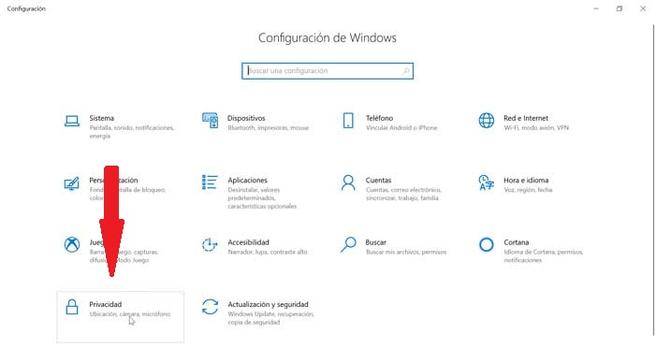
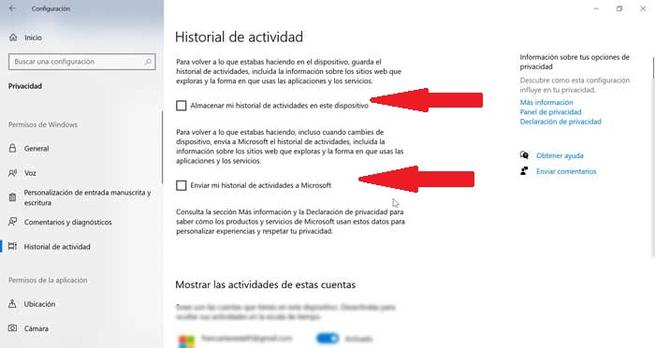
Bevar dit privatliv, mens du bruger operativsystemet
Windows 10 har aldrig været betragtet som et operativsystem, der holder øje med vores privatliv, noget der har tjent det for at få utallige kritikker om det. Hvis privatlivets fred er en stor ting for os, er chancerne for, at vi måske er ubehagelige, mens vi bruger Microsofts operativsystem.
Derfor anbefales det at være opmærksom på konfiguration af operativsystemet , fra de indstillinger, vi har konfiguration under den indledende konfiguration, til installationen af alle slags tredjepartsværktøjer, der kan kontrollere alt. Derfor er Windows 10 ikke den bedste mulighed for at forsvare vores privatliv, men nu ved vi allerede alle de data, som Microsoft håndterer om os, og hvordan vi kan slette dem.
